Page 17 of 151

Funzionamento di base17
Avviso
Nei capitoli successivi le fasi opera‐
tive per selezionare e attivare un ta‐ sto dello schermo o una voce di
menu mediante lo schermo a sfioro
saranno descritte come "...seleziona
il /".
Spostamento degli oggetti
Dare un colpetto con il dito e tenerlo
premuto sull'elemento che desiderate
spostare fino a quando non appaiano i contorni attorno alle icone. Spostate il dito nella posizione desiderata e ri‐
lasciate l'elemento.
Avviso
Si deve esercitare una pressione co‐
stante e il dito deve essere spostato
a velocità costante.
Tutti gli altri elementi vengono riordi‐
nati.
Premete uno dei pulsanti sul quadro strumenti per uscire dalla modalità di
digitazione.
Avviso
Nei capitoli successivi le fasi opera‐
tive per spostare un elemento dello
schermo mediante lo schermo a
sfioro verrà descritto come "...tra‐
scina...l'icona verso..." o "...trascina
la... voce di menù verso".Scorrimento elenchi
Se sono disponibili più elementi ri‐
spetto a quelli presentabili sullo
schermo, la lista deve essere fatta scorrere.
Per scorre una lista di voci di menù
potete, a scelta:
■ Posizionare il vostro dito in qualun‐
que punto dello schermo e muo‐
verlo in alto o in basso.
Avviso
Si deve esercitare una pressione co‐
stante e il dito deve essere spostato
a velocità costante.
Page 18 of 151

18Funzionamento di base
■ Dare un colpetto su o o n nella
parte alta e nella parte bassa della
barra di scorrimento.
■ Spostate in alto e in basso il cursore
della barra di scorrimento con il
dito.
■ Negli elenchi in ordine alfabetico, date un colpetto con il dito sulla let‐
tera rispettiva nella tastiera verti‐
cale. L'elenco salta alla posizione
corrispondente all'interno della li‐
sta.
Per ritornare nella parte superiore
della lista, date un colpetto sul titolo
della lista.
Avviso
Nei capitoli successivi le fasi opera‐
tivi per lo scorrimento fino ad una
voce di elenco mediante lo schermo
a sfioro verrà descritto come "...scor‐ rere ".Touchpad
Il touchpad ha una superficie sensi‐
bile al tocco che consente funzioni aggiuntive per il controllo dei menùsul display centrale. Si trova dietro la
leva del cambio.
Avviso
Il touchpad fornisce un feedback ap‐ tico (tattile) quando viene azionato.
Pulsante BACK
Premere BACK per tornare alla
schermata precedente.
Tenete premuto il tasto BACK per ri‐
tornare alla schermata iniziale.
Pulsante h
Premere h per entrare in una fun‐
zione di riconoscimento dei caratteri
o uscire da essa 3 24.
Selezionate un tasto dello schermo o
una voce di menù
Posizionate il dito sul touchpad. Un
cursore a mano appare sullo
schermo. In base alla posizione delle vostre dita, il sistema può evidenziare
un elemento sullo schermo.
Avviso
Il cursore sparisce dopo un certo pe‐ riodo di tempo.
Page 19 of 151

Funzionamento di base19
Spostate il dito nella direzione dell'e‐
lemento che desiderate selezionare.
Il cursore a mano si sposta da un ele‐
mento selezionabile dello schermo al
successivo.
Quando l'elemento desiderato è evi‐
denziato, fermatevi.
Premete il touchpad per selezionare
l'elemento rispettivo.
Avviso
Nei capitoli successivi le fasi opera‐
tive per selezionare e attivare un ta‐ sto dello schermo o una voce di
menu mediante il tasto a sfioro sa‐
ranno descritte come "...seleziona
/".
Scorrimento elenchi
Se sono disponibili più elementi ri‐
spetto a quelli presentabili sullo
schermo, la lista deve essere fatta scorrere.
Per far scorrere un elenco di voci di
menù:
Posizionate due dita sul touchpad e
contemporaneamente muovetele in
alto o in basso.
Avviso
Nei capitoli successivi le fasi opera‐
tivi per lo scorrimento fino ad una
voce di elenco mediante il tasto a
sfioro verrà descritto come "...scor‐
rere ".
Scorrimento pagine
Se gli oggetti disponibili sono orga‐
nizzati su più di una pagina, ad es.
sulla schermata iniziale, le pagine
possono essere fatte scorrere.
Avviso
Le pagine possono essere fatte
scorrere solo se c'è un impostazione per più di una pagina.
Page 20 of 151

20Funzionamento di base
Scorrimento delle pagine della
schermata iniziale
Per scorrere da una pagina all'alta:
Posizionate due dita sul touchpad e
contemporaneamente muovetele a
sinistra per scorrere alla pagina suc‐
cessiva o destra per scorrere alla pa‐ gina precedente.
Scorrimento delle pagine dei preferiti
Per scorrere da una pagina di preferiti
all'alta:
Posizionate tre dita sul touchpad e
contemporaneamente muovetele a
sinistra per scorrere alle pagine suc‐ cessive o destra per scorrere alle pa‐ gine precedenti.
Avviso
Nei capitoli successivi le fasi opera‐
tivi per lo scorrimento delle pagine
mediante il touchpad verrà descritto
come "...scorrere a... pagina...".
Comandi al volante
Per una panoramica di tutti i comandi al volante in questione in "Panora‐
mica dei comandi" 3 8.
Controller a cinque vie
Il controller a cinque vie viene utiliz‐
zato per azionare i menù nel Driver
Information Centre.
Il controller a cinque vie è costituito da quattro pulsanti direzionali e un pul‐
sante di conferma ( 9).
Page 21 of 151

Funzionamento di base21
Tasto i (retro)
Quando si azionano i sottomenù nel
Driver Information Centre, il pulsante
i funge da pulsante per tornare indie‐
tro.
Premere i per ritornare ad un livello
successivo superiore del menù.Selezionare un'applicazione
Per visualizzare il menù per la sele‐
zione dell'applicazione, premere i.
Premete ripetutamente P o Q per
selezionare una voce di menù.
Premere 9 per confermare la sele‐
zione. Si attiva l'applicazione rispet‐ tiva.Selezione di una funzione specifica
dell'applicazione
Per visualizzare il menù principale
dell'applicazione attualmente attiva,
premere j.
Premete ripetutamente P o Q per
selezionare una voce di menù.
Premere 9 per confermare la sele‐
zione. Un sottomenù con ulteriori op‐
zioni verrà visualizzato o verrà atti‐
vata la funzione selezionata.Avviso
Se vi viene richiesto di confermare
una funzione o un messaggio nel
Driver Information Centre premendo SEL (seleziona), premete 9.
Sistema di riconoscimento del
parlato Per una descrizione dettagliata del si‐
stema di riconoscimento del parlato in
"Riconoscimento del parlato" 3 82.
Funzionamento menù
Schermata iniziale (home)La schermata iniziale viene visualiz‐
zata sul display centrale.
Si può accedere a tutte le applicazioni
installate dalla schermata iniziale.
La schermata iniziale comprende fino a cinque pagine con fino a otto appli‐
cazioni su ogni pagina.
Pulsante Home
Premere ; sul quadro strumenti per
accedere alla schermata iniziale.
Se premete ; mentre vi trovate già
nella schermata iniziale, sarete ripor‐
tati alla prima pagina.
Attivazione di un'applicazione
Selezionate l'icona dell'applicazione rispettiva per lanciare l'applicazione
ed entrare nel menù principale del‐
l'applicazione.
Le funzioni radio e multimediali ven‐ gono selezionate mediante i rispettivi
pulsanti.
Avviso
Le icone delle applicazioni non di‐
sponibili appaiono in grigio.
Page 22 of 151

22Funzionamento di base
Personalizzazione della schermata
inizialeEntrare nella modalità di digitazione
Date un colpetto e tenete il dito pre‐
muto sull'icona dell'applicazione per alcuni secondi. Lo schermo cambia
quando entrate nella modalità di digi‐ tazione:
■ I bordi di tutte le icone delle appli‐ cazioni vengono evidenziati indi‐
cando così che possono essere
spostate in una nuova posizione.
■ Viene visualizzato il vassoio delle applicazioni (vedi nel seguito).
■ Durante lo scorrimento appare una
pagina di schermata iniziale vuota
nella posizione di pagina più a de‐
stra per la disposizione di una
nuova pagina.Uscire dalla modalità di digitazione Il sistema esce automaticamente
dalla modalità di digitazione dopo al‐
cuni secondi d'inattività.
Per uscire immediatamente dalla mo‐
dalità di digitazione, premere ; sul
quadro strumenti.Spostamento delle icone
Per entrare nella modalità di digita‐
zione, leggete "Entrare nella modalità di digitazione" in precedenza.
Trascinate l'icona che desiderate
spostare nella sua nuova posizione.
Rilasciate l'icona per lasciarla nella ri‐
spettiva posizione.Vassoio delle applicazioni
Il vassoio delle applicazioni si trova
nella parte superiore centrale dello
schermo ed è accessibile da tutti i
menù principali.
Da tre a cinque icone di applicazioni possono essere memorizzate nel
vassoio delle applicazioni.
Alcune icone di applicazioni si adat‐
tano dinamicamente alla situazione
corrente, ad es. indicando che avete
perso una chiamata.
Page 23 of 151

Funzionamento di base23
Attivazione di un'applicazioneSelezionate l'icona dell'applicazione
rispettiva per lanciare l'applicazione ed entrare nel menù principale del‐
l'applicazione.
Avviso
Le icone delle applicazioni non di‐ sponibili appaiono in grigio.
Personalizzazione del vassoio delle
applicazioniAggiungere icone al vassoio delle ap‐
plicazioni
Per entrare nella modalità di digita‐
zione, leggete "Entrare nella modalità di digitazione" in precedenza.Trascinate l'icona dell'applicazione
desiderata nel vassoio delle applica‐
zioni. L'icona della schermata iniziale diventa una piccola icona del vassoio delle applicazioni.
Rilasciate l'icona per lasciarla nella ri‐
spettiva posizione.
Se nel vassoio delle applicazioni
sono presenti già cinque icone e ne
viene aggiunta una nuova, una delle
icone esistenti verrà sostituita.
Trascinate la nuova icona nella posi‐
zione dell'icona esistente che deside‐ rate sostituire. L'icona esistenza ap‐
pare in grigio per indicare che viene
rimossa.
Rilasciate la nuova icona per conser‐
varla nella rispettiva posizione.Rimuovere icone dal vassoio delle
applicazioni
Per entrare nella modalità di digita‐
zione, leggete "Entrare nella modalità di digitazione" in precedenza.
Trascinate l'icona della rispettiva ap‐
plicazione fuori dal vassoio delle ap‐
plicazioni e rilasciatela in qualsiasipunto dello schermo. L'applicazione
viene rimossa dal vassoio delle appli‐
cazioni.
Barra selettrice d'intersezione
La barra selettrice d'interazione si
trova nella parte inferiore dello
schermo ed è accessibile da tutti i
menù principali.
Con la barra selettrice d'interazione
potete modificare le diverse visualiz‐
zazioni all'interno di un'applicazione
od eseguire azioni specifiche dell'ap‐
plicazione, ad es. avviare una ses‐
sione di riconoscimento del parlato.
Page 24 of 151

24Funzionamento di base
Attivazione di un'altra etichetta
Selezionate il rispettivo pulsante a
schermo sulla barra selettrice d'inte‐
razione per cambiare visualizzazione
o svolgere un'azione.
Avviso
Se una funzione è attualmente non
disponibile in un menù, l'icona ri‐
spettiva sulla barra selettrice d'inte‐
razione appare in grigio.
Visualizzazione della barra selettrice
d'interazione
Quando si interagisce con i pulsanti a
schermo visualizzati nel menù princi‐
pale, la barra selettrice d'interazione è spesso minimizzata.
Per visualizzare la barra selettrice
d'interazione, selezionare n nella
parte bassa dello schermo.
Messaggi In caso di un evento di sistema, prima
dell'esecuzione di una funzione di si‐
stema, o dovuto ad una causa
esterna, ad es. una telefonata in ar‐
rivo, verrete avvisati con un messag‐
gio.Selezionate una delle opzioni dispo‐
nibili.
Se ignorati, la maggior parte dei mes‐ saggi vengono abbandonati automa‐
ticamente dopo un certo periodo di
tempo. Gli allarmi che non vengono
abbandonati automaticamente re‐
stano sullo schermo fino a quando siano riconosciuti o la causa scate‐
nante non sia più valida.
Tastiere
Tastiera
Tastiera di lettere:Tastiera di simboli:
In base all'applicazione o alla fun‐
zione attualmente attiva, il menù della
tastiera viene visualizzato in modo
differente.
Per passare alla tastiera dei simboli,
selezionare Sym.
Per passare alla tastiera delle lettere, selezionare ABC.
Inserimento dei caratteri
Per inserire un carattere, dare un col‐
petto sul rispettivo pulsante a
schermo. Il carattere viene inserito al
rilascio.
 1
1 2
2 3
3 4
4 5
5 6
6 7
7 8
8 9
9 10
10 11
11 12
12 13
13 14
14 15
15 16
16 17
17 18
18 19
19 20
20 21
21 22
22 23
23 24
24 25
25 26
26 27
27 28
28 29
29 30
30 31
31 32
32 33
33 34
34 35
35 36
36 37
37 38
38 39
39 40
40 41
41 42
42 43
43 44
44 45
45 46
46 47
47 48
48 49
49 50
50 51
51 52
52 53
53 54
54 55
55 56
56 57
57 58
58 59
59 60
60 61
61 62
62 63
63 64
64 65
65 66
66 67
67 68
68 69
69 70
70 71
71 72
72 73
73 74
74 75
75 76
76 77
77 78
78 79
79 80
80 81
81 82
82 83
83 84
84 85
85 86
86 87
87 88
88 89
89 90
90 91
91 92
92 93
93 94
94 95
95 96
96 97
97 98
98 99
99 100
100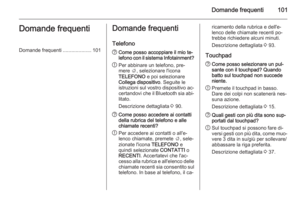 101
101 102
102 103
103 104
104 105
105 106
106 107
107 108
108 109
109 110
110 111
111 112
112 113
113 114
114 115
115 116
116 117
117 118
118 119
119 120
120 121
121 122
122 123
123 124
124 125
125 126
126 127
127 128
128 129
129 130
130 131
131 132
132 133
133 134
134 135
135 136
136 137
137 138
138 139
139 140
140 141
141 142
142 143
143 144
144 145
145 146
146 147
147 148
148 149
149 150
150






